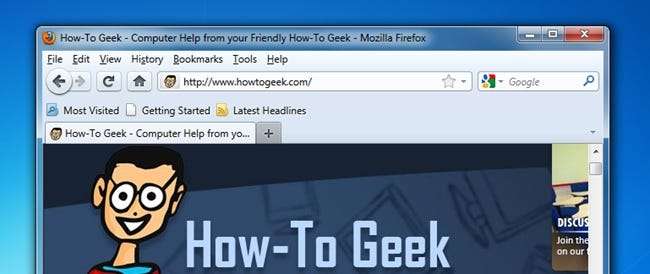
Na het upgraden van Firefox 3 naar versie 4, is de interface drastisch anders wanneer u de nieuwe release voor het eerst start. Als u merkt dat u meer voor de Firefox 3-interface kiest, kunt u met een paar configuratiewijzigingen Firefox 4 gemakkelijk laten lijken op zijn voorganger.
Notitie: we gebruiken de klassieke Windows-interface in veel van de schermafbeeldingen, maar het werkt hetzelfde in Windows 7 met Aero ingeschakeld.
Het model
De kans is groot dat u de standaardinterface waarschijnlijk een beetje hebt gewijzigd, maar we gaan de "out of the box" Firefox 3-interface als ons model gebruiken.
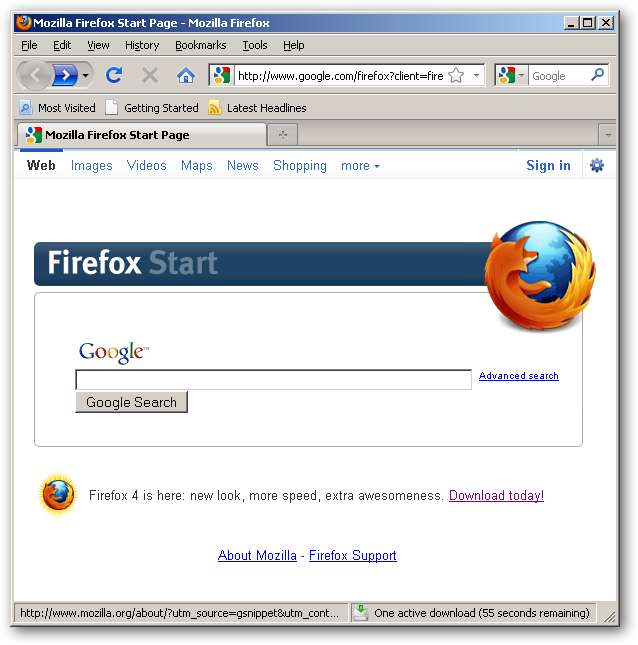
Het beginpunt
We beginnen met de "out of the box" -interface van Firefox 4. We moeten verschillende wijzigingen aanbrengen om het uiterlijk van Firefox 3 na te bootsen:
- Verplaats de URL boven de tabbladen
- Breng de menu's terug
- Breng de bladwijzerstrook terug
- Organiseer de adresbalk opnieuw
- Breng de add-on / statusbalk terug
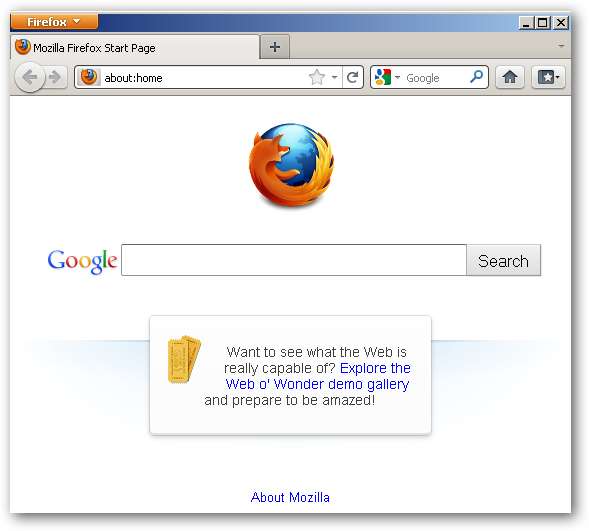
Configureren van de Top
Het eerste dat we moeten doen, is de locatie van de URL-balk wijzigen en de toolstrips inschakelen die standaard zijn uitgeschakeld in Firefox 4. Gelukkig kunnen we deze wijzigingen gemakkelijk aanbrengen in een contextmenu dat toegankelijk is door met de rechtermuisknop te klikken in het lege spatie naast de actieve tabbladen.

Verplaats de URL boven de tabbladen
Schakel de optie "Tabs on Top" uit.
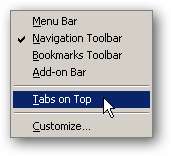
Breng de menu's terug
Controleer de optie "Menubalk".
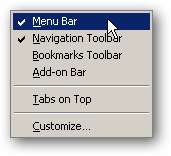
Breng de bladwijzerstrook terug
Controleer de optie "Bladwijzerwerkbalk".
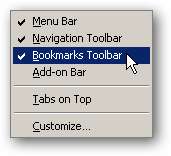
Organiseer de adresbalk opnieuw
Selecteer de optie "Aanpassen".
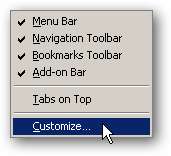
We hoeven eigenlijk niets toe te voegen vanuit het aanpassingsdialoogvenster, sleep gewoon de vernieuwings-, stop- en startknoppen naar hun respectievelijke Firefox 3-locaties.
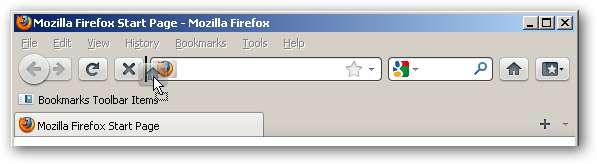
Klik op Gereed in het dialoogvenster voor aanpassen als u klaar bent.
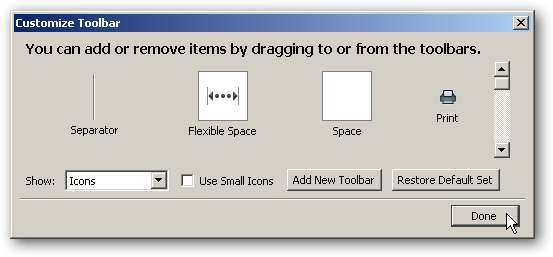
De onderkant configureren
Nu de bovenkant op zijn plaats zit, richten we onze aandacht op het herstellen van de add-on / statusbalk.
Breng de add-on / statusbalk terug
Vink de optie "Add-on Bar" aan.

Hierdoor wordt de add-on-balk hersteld, maar deze gedraagt zich niet zoals Firefox 3. Als u bijvoorbeeld met uw muis over de links beweegt, wordt de doel-URL nog steeds weergegeven in een pop-up linksonder boven de statusbalk. Dus om het gedrag van Firefox 3 te herstellen, hebben we de hulp nodig van de Status-4-Evar-add-on.
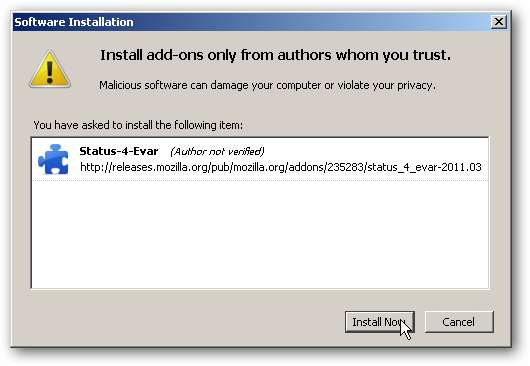
Eenmaal geïnstalleerd, configureert u de opties door naar Extra> Add-ons te gaan en vervolgens op het blauwe puzzelstukpictogram te klikken. Zoek het item Status-4-Evar en klik op de knop Opties.
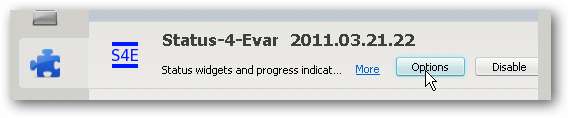
Schakel in het gedeelte Voortgang de status 'Voortgang weergeven in de locatiebalk' uit.
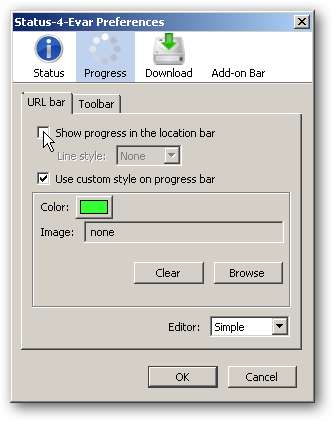
Selecteer in het gedeelte Download Beide in de optie "Tekst van statusknop downloaden".
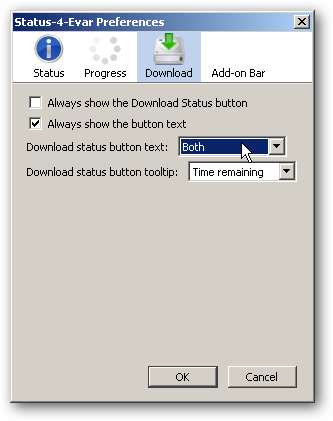
Pas uw wijzigingen toe.
Het eindproduct
Hoewel het geen exact spiegelbeeld is, is het behoorlijk dichtbij, in XP en de klassieke weergave.
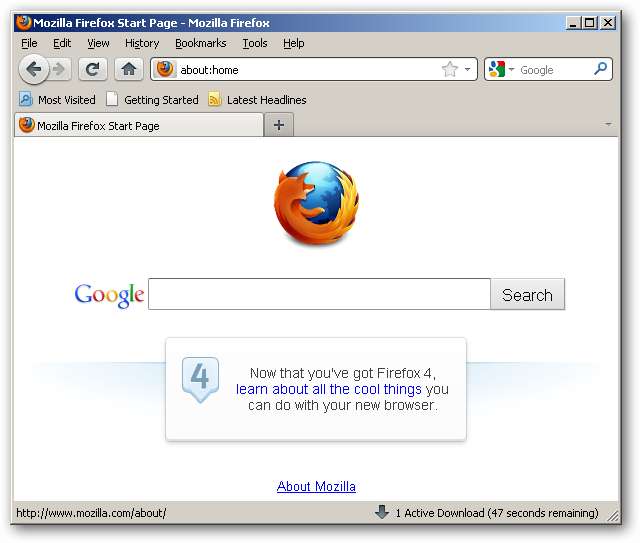
Als u Windows 7 of Vista gebruikt, ziet u iets dat er zo uitziet, wat niet helemaal klopt:
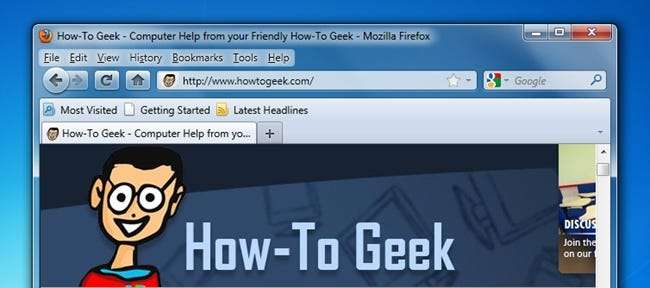
Wat u echter kunt doen, is een van een aantal persona's voor Firefox installeren, waardoor de Aero-effecten bovenaan worden uitgeschakeld. Er is bijvoorbeeld OS-integratie of Minimalistisch , of zelfs Standaard . Zodra u een van deze heeft ingeschakeld, ziet Firefox er als volgt uit:
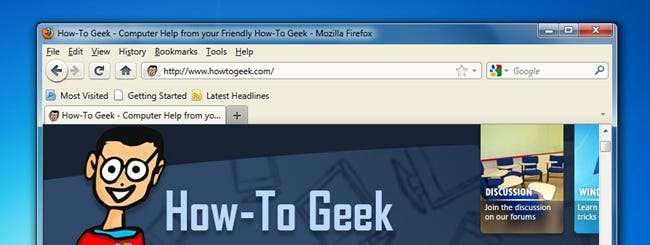
Dat komt vrij dicht in de buurt van hoe Firefox 3 eruit zag.







